Webブラウザー全般:ファイルなどのダウンロード先を変更する手順
主要な Web ブラウザーで、ファイルなどのダウンロード先を変更する手順を載せておきます。
- Google Chrome
- Microsoft Edge
- Firefox
- Vivaldi
- Brave
最後に複数の Web ブラウザーを使い分けてる場合に便利なフリーソフトも紹介しておきます。
Google Chrome
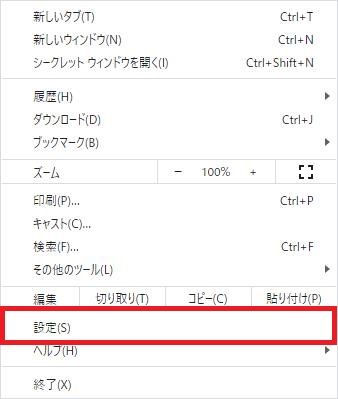
メニューから「設定」を選択します。
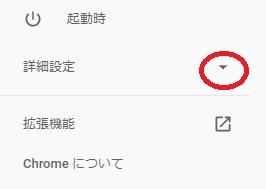
詳細設定に設定があるので、詳細設定を開きます。
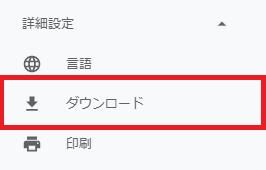
ダウンロードを選択します。

「変更」ボタンをクリックして、保存先のフォルダを選択します。
Microsoft Edge
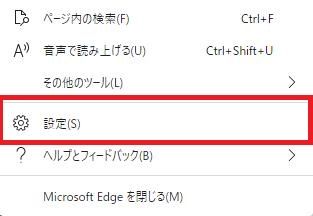
メニューから「設定」を選択します。
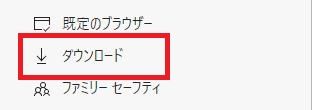
左側のメニューから「ダウンロード」を選択します。
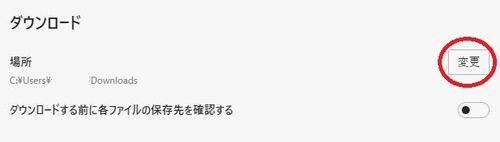
「変更」ボタンをクリックして、保存先のフォルダを選択します。
Firefox
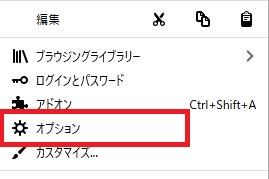
メニューから「オプション」を選択します。
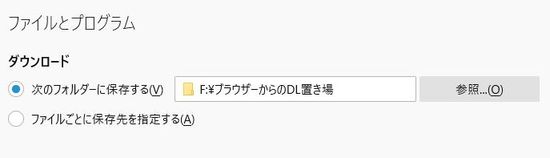
右側の画面を下にスクロールして、「ファイルとプログラム」項目を見つけて、
「参照」ボタンをクリックして、保存先のフォルダを選択します。
Vivaldi
設定画面を開きます。
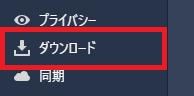
設定画面の左側のメニューから「ダウンロード」を選択します。
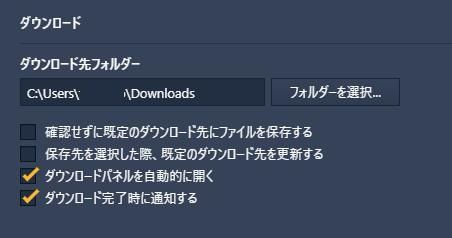
「フォルダーを選択」ボタンをクリックして、保存先のフォルダを選択します。
Brave
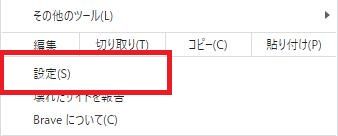
メニューから「設定」を選択します。
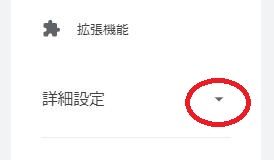
詳細設定に設定があるので、詳細設定を開きます。
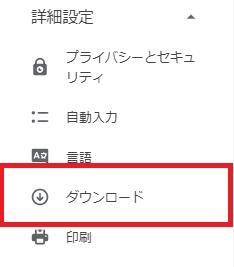
ダウンロードを選択します。
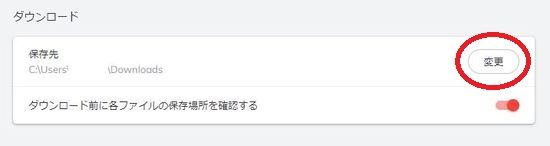
「変更」ボタンをクリックして、保存先のフォルダを選択します。
BrowserDownloadsViewについて
BrowserDownloadsView は、複数の Web ブラウザーでダウンロードしたファイルの詳細を表示できる Windows 用フリーソフト。
ダウンロード元の Web ページの URL やダウンロードファイルの保存先フルパスなどが分かります。



